Votre ami Thomas a participé à une course de 5 km le week-end dernier, et vous voulez voir les temps des 10 premiers arrivés pour les comparer avec le sien. Vous avez trouvé son nom en bas sur la ligne 180 de votre tableur. Voulez-vous savoir comment afficher son résultat avec ceux des 10 premiers en haut de la feuille de calcul ?
En fractionnant la feuille de calcul, vous pouvez faire défiler le volet inférieur et afficher les premières lignes dans le volet supérieur.
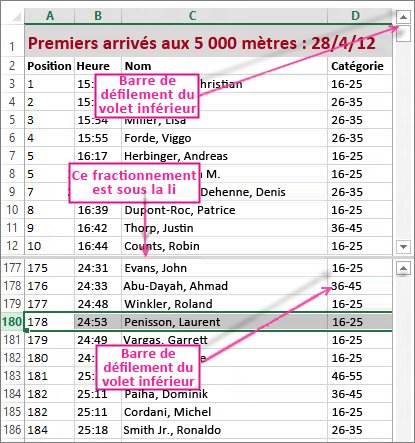
Pour fractionner cette feuille de calcul tel que montré ci-dessous, vous sélectionnez la ligne sous l’emplacement où vous souhaitez fractionner la feuille, la sélection de la ligne 13 fractionne la feuille de calcul sous la ligne 12. Ensuite, cliquez sur Afficher > Fenêtre > Fractionner. Vous pouvez supprimer le fractionnement en cliquant simplement à nouveau sur le bouton Fractionner.
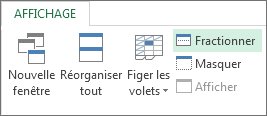
Vous pouvez également fractionner une feuille de calcul en fonction des colonnes. Sélectionnez la colonne à droite de celle dans laquelle vous souhaitez placer le fractionnement, puis utilisez la commande Fractionner. Vous pouvez également fractionner en fonction d’une ligne et d’une colonne. en sélectionnant la cellule en-dessous et à droite de celle dans laquelle vous voulez le fractionnement, puis en cliquant sur Fractionner. Dans la figure ci-dessous, la cellule D5 ayant été choisie, les colonnes à sa gauche (A-C) et les lignes situées au-dessus (1-4) sont figées par le fractionnement. En sélectionnant une ligne sous la ligne 4 et en faisant défiler la fenêtre vers le haut, vous ne voyez plus les lignes 5 à 9. En outre, vous ne voyez pas les colonnes D à F. Un accent très net est mis sur les totaux Q4 et YTD dans les colonnes G et H.
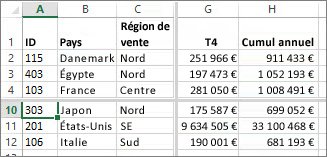
Pour annuler un fractionnement, cliquez simplement à nouveau sur Affichage > Fenêtre > Fractionner.










